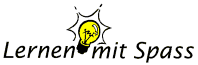Windows 10 Pro ist ein Betriebssystem, das für seine Businessfunktionen geschätzt wird, aber auch für Schüler viel zu bieten hat. Es hat viele coole Funktionen, die dir beim Lernen helfen können. Du weißt, wie wichtig es ist zu wissen, wie man Technologie richtig nutzt, besonders beim Lernen. Denn wenn man es richtig macht, kann man viel einfacher und effektiver lernen. Also lass uns einen Blick darauf werfen, wie Windows 10 und insbesondere die Pro Version dir dabei helfen kann!
Tipp 1: Cortana als persönlicher Assistent
Cortana ist dein persönlicher Assistent in Windows 10. Du bedienst sie einfach per Sprachsteuerung mit „Hey Cortana“. Sie kann dir helfen, Dinge zu organisieren, nach Informationen zu suchen und vieles mehr. Du kannst ihr Fragen stellen und sie wird versuchen, dir zu antworten. Cortana kann auch Termine für dich planen und Erinnerungen setzen. Probiere es aus und sei nicht frustriert, wenn nicht alles klappt. Denn natürlich kann der virtuelle Assistent dir nicht jeden Wunsch erfüllen.
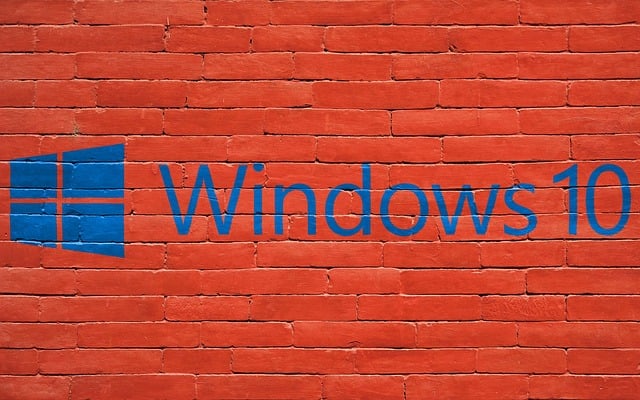
Tipp 2: Virtuelle Desktops für bessere Organisation
Virtuelle Desktops sind wie verschiedene Arbeitsbereiche auf deinem Computer. Stell dir vor, du hast einen Schreibtisch für Mathehausaufgaben, einen anderen für Englischübungen und einen weiteren für deine Lieblingsmusik. Mit virtuellen Desktops kannst du zwischen diesen verschiedenen Arbeitsbereichen wechseln, ohne dass alles durcheinander gerät. Das ist super praktisch, wenn du viele Dinge gleichzeitig machst und dich besser organisieren möchtest!
Erstelle einen virtuellen Desktop für jede deiner Schulaktivitäten. Zum Beispiel einen für Mathe, einen für Englisch und einen für Naturwissenschaften. Wenn du an Mathe arbeitest, wechsle einfach zum Mathe-Desktop. Wenn du Englisch lernst, wechselst du zum Englisch-Desktop. Auf diese Weise behältst du den Überblick über alles und kannst dich besser konzentrieren.
Tipp 3: Notizfunktionen für effektives Mitschreiben
In Windows 10 Pro gibt es coole Notizfunktionen, die dir dabei helfen, wichtige Informationen festzuhalten und organisiert zu bleiben. Eine davon ist OneNote, eine App, mit der du digitale Notizen machen kannst. Du kannst Texte, Bilder, Zeichnungen und sogar Audioaufnahmen in deine Notizen einfügen. So kannst du alles, was du lernst, an einem Ort aufbewahren und leicht darauf zugreifen.
Wenn du in der Schule bist und der Lehrer etwas erklärt, könntest du deine Notizen direkt in OneNote machen, sofern du einen Computer nutzen darfst. Markiere die wichtigsten Informationen und fasse sie in eigenen Worten zusammen. Auf diese Weise kannst du das Gelernte besser verstehen und behalten. Du kannst auch verschiedene Notizbücher in OneNote erstellen, zum Beispiel eins für jede Klasse.
Tipp 4: Microsoft Edge für effizientes Recherchieren
Microsoft Edge ist der Internetbrowser in Windows 10 und hat einige nützliche Funktionen für Schüler. Eine davon ist das Sammeln von Webnotizen. Wenn du im Internet surfst und interessante Informationen findest, kannst du sie mit Microsoft Edge markieren, kommentieren und speichern. So kannst du wichtige Informationen für Projekte oder Hausaufgaben sammeln und später darauf zurückgreifen.
Tipp 5: Zeitmanagement mit der Kalender-App
Die Kalender-App in Windows 10 ist ein praktisches Werkzeug, um deine Zeit zu organisieren und deine Termine im Blick zu behalten. Mit dieser App kannst du verschiedene Schul- und Freizeitaktivitäten planen, wichtige Termine eintragen und Erinnerungen einstellen, damit du nichts Wichtiges verpasst. Die Kalender-App ist übersichtlich gestaltet und einfach zu bedienen, sodass du deine Zeit effizient verwalten kannst.
Fazit
Mit diesen Tipps kannst du Windows 10 Pro optimal nutzen, um deine Lern- und Organisationsfähigkeiten zu verbessern. Nutze die vielfältigen Funktionen des Betriebssystems, um effizienter zu arbeiten und erfolgreich zu sein!